
この記事では、アメーバキング2の解約方法について解説していきます。
あなたは、アメブロ集客ツールの、

と、気になったことはありませんか?
アメーバキング2は月額サービスとなっているため、これから利用する場合でも事前に解約方法を知りたいところですよね。
ちなみにですが、アメーバキング2は契約する決済会社によって、解約方法が異なるのです。
これ結論からお伝えしますと、
- アメーバキング2の解約方法はコチラです。
解約方法
- インフォトップでの解約方法
- インフォカートでの解約方法
- ペイパルでの解約方法
それでは詳しく見ていきましょう。
目次
サブスク自動集客ツール

「売り上げが伸びない…。」など、集客ができずに悩んでいませんか?
ツールをポチッとするだけでほったらかしで集客できてしまうツール。
月間7,500万人以上が利用しているアメブロからあなたのブログへ、自動で集客する方法に興味がある方におすすめです。
インフォトップでの解約方法!
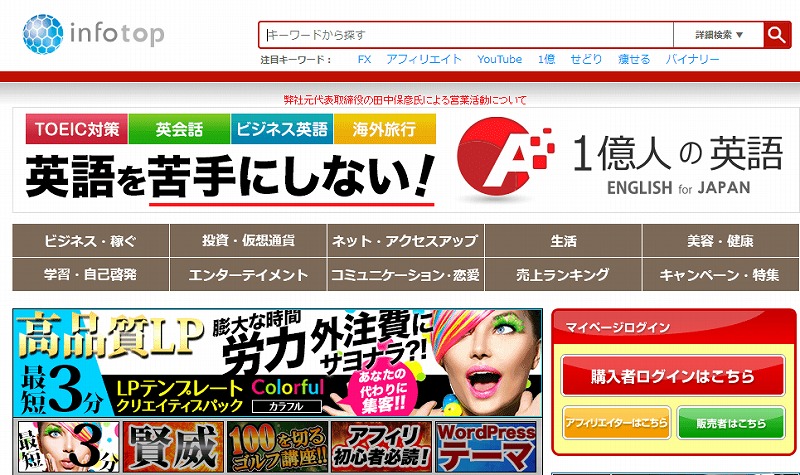
インフォトップでの解約方法はコチラです。
インフォトップでの解約
- インフォトップのサイトを開く
- 「購入者ログインはこちら」をクリックする
- インフォトップへログインをする
- 「月額課金サービス」をクリックする
- 「退会する」をクリックする
それでは1つ1つ見ていきましょう。
step
1インフォトップのサイトを開く
まずは、インフォトップ(infotop)の公式サイトを開きましょう。
step
2「購入者ログインはこちら」をクリックする
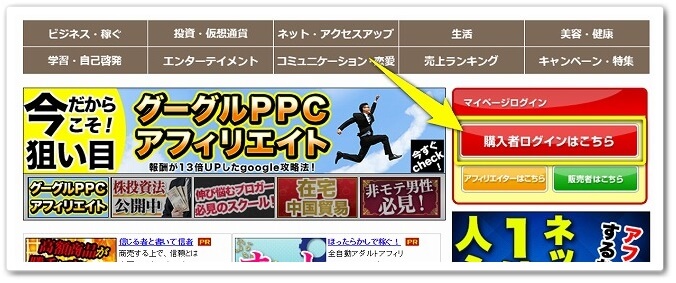
インフォトップを開いたら、画面右側にあります「購入者ログインはこちら」をクリックしましょう。
step
3インフォトップへログインをする

「購入者ログインはこちら」をクリックしたら、
- 「メールアドレス」を入力
- 「パスワード」を入力
- 「ログイン」をクリック
と、進めていきましょう。
step
4「月額課金サービス」をクリックする
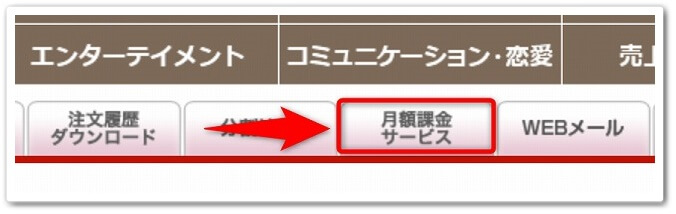
次は、上のメニューにあります、「月額課金サービス」をクリックしましょう。
step
5「退会する」をクリックする
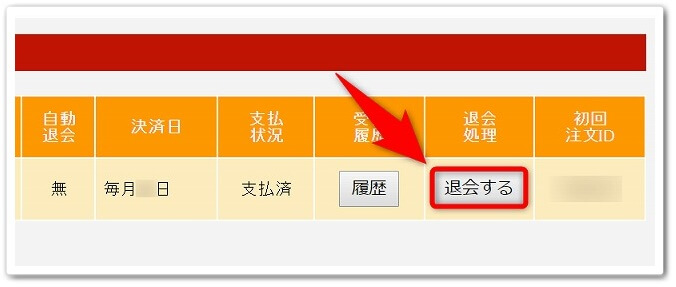
すると、アメーバキング2が表示されるので、退会処理の項目にあります「退会する」をクリックしたら解約は完了です。
ちょっとまって!
アメーバキング2を使っても、集客できないのが原因で解約をしようとしている場合でしたら、使い方を少し工夫するだけで解決できるかもしれません。
アメーバキング2を効果的に使う方法に関しましては、「アメーバキング2の効果的な使い方【誰でもできる簡単6ステップ】」こちらで詳しく解説していますので参考にされてください。
インフォカートでの解約方法!
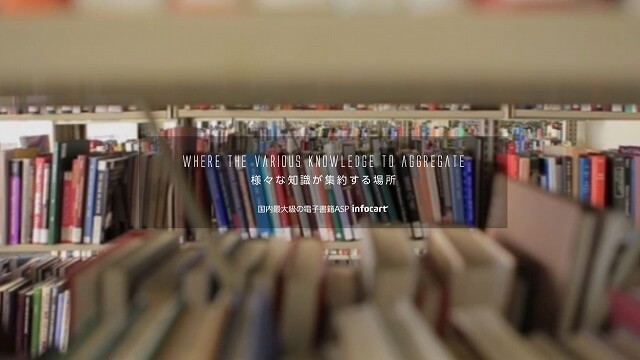
インフォカートでの解約方法はコチラです。
インフォカートでの解約
- インフォカートのサイトを開く
- 「こんにちは。アカウントサービス」→「ログイン」をクリックする
- インフォカートへログインをする
- 「継続型サービス」をクリックする
- 「利用解除」→「解除する」をクリックする
それでは1つ1つ見ていきましょう。
step
1インフォカートのサイトを開く
まずは、インフォカート(infocart)の公式サイトを開きましょう。
step
2「こんにちは。アカウントサービス」→「ログイン」をクリックする
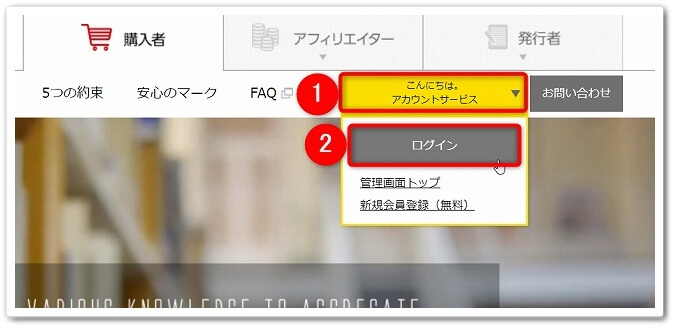
インフォカートを開いたら、右上にあります、
- 「こんにちは。アカウントサービス」にカーソルを乗せる
- 「ログイン」をクリック
と、進めていきましょう。
step
3インフォカートへログインをする
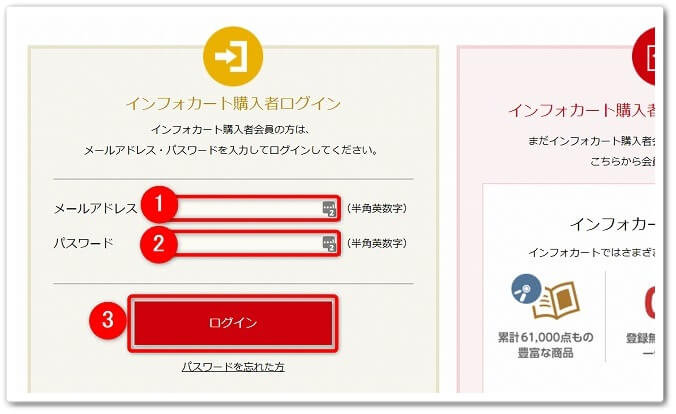
するとログイン画面が出てきますので、
- 「メールアドレス」を入力
- 「パスワード」を入力
- 「ログイン」をクリック
と、進めていきましょう。
step
4「継続型サービス」をクリックする
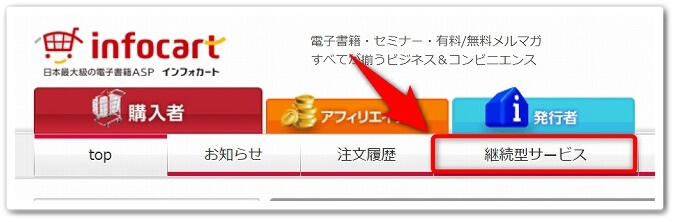
ログインをしたら、メニューにあります「継続型サービス」をクリックしましょう。
step
5「利用解除」→「解除する」をクリックする
すると、商品名からアメーバキング2を探したら、右にあります、
- 「利用解除」をクリック
- 「解除する」をクリック
と、進めたら完了です。
ペイパルでの解約方法!(ビジネスアカウント編)
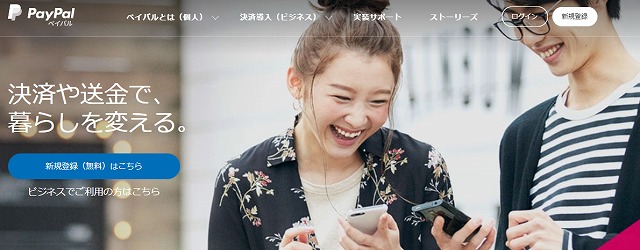
ペイパル(ビジネスアカウント)での解約方法はコチラです。
ペイパル(ビジネスアカウント)解約
- ペイパルを開く
- 「ログイン」をクリックする
- 「アドレス(又は携帯電話番号)」→「パスワード」を入力する
- 右上にある「歯車マーク」をクリックする
- 「財務情報」をクリックする
- 「自動支払の設定」をクリックする
- 「株式会社シーアイエス」をクリックする
- 「キャンセル」をクリックする
- 「はい」をクリックする
それでは1つ1つ見ていきましょう。
step
1ペイパルを開く
まずは、ペイパルの公式サイトを開きましょう。
→ ペイパルはこちら
step
2「ログイン」をクリックする

ペイパルを開いたら、画面右上にあります「ログイン」をクリックしましょう。
step
3「アドレス(又は携帯電話番号)」→「パスワード」を入力する
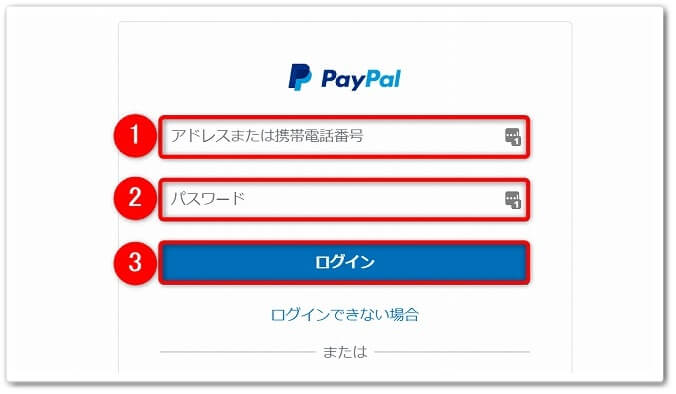
「ログイン」をクリックしたら、
- 「アドレス(又は携帯電話番号)」を入力
- 「パスワード」を入力
- 「ログイン」をクリック
と、進めていきましょう。
step
4右上にある「歯車マーク」をクリックする
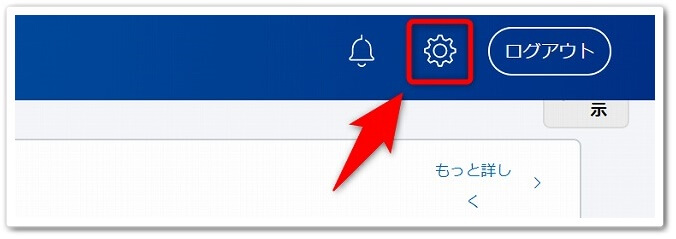
ペイパルへログインをしたら、画面右上にあります「歯車マーク」をクリックしましょう。
step
5「財務情報」をクリックする

すると、アカウント設定の画面が出てきますので、左にあります「財務情報」をクリックしましょう。
step
6「自動支払の設定」をクリックする
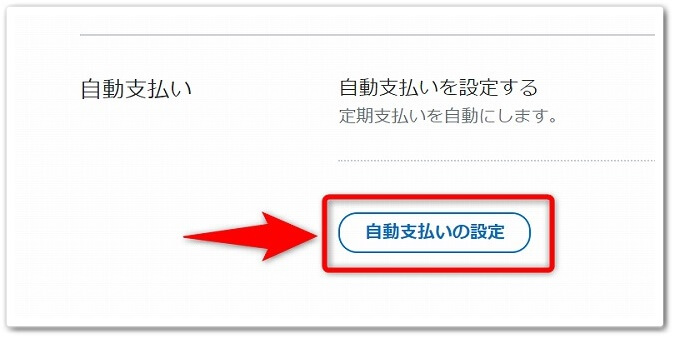
「財務情報」をクリックしたら、下にスクロールして「自動支払の設定」をクリックしましょう。
step
7「株式会社シーアイエス」をクリックする
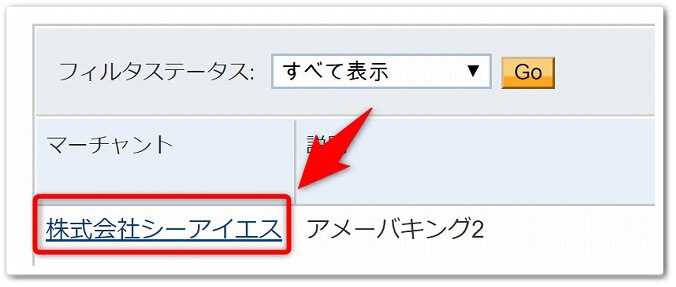
すると、現在や過去に支払をしているサービス名が表示されるので、アメーバキング2を提供している「株式会社シーアイエス」をクリックしましょう。
step
8「キャンセル」をクリックする
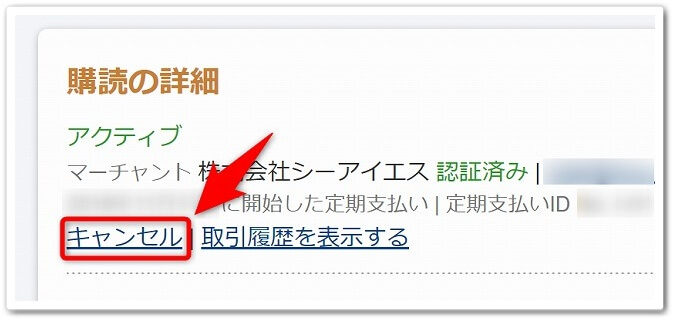
次の画面では、「キャンセル」をクリックしましょう。
step
9「はい」をクリックする

すると、確認画面が出てきますので、「はい」をクリックしたら完了です。
ペイパルでの解約方法!(個人アカウント編)
ペイパル(個人アカウント)での解約方法はコチラです。
ペイパル(個人アカウント)の解約
- ペイパルへログインをする
- 右上にある「歯車マーク」をクリックする
- 「支払い」をクリックする
- 「自動支払を管理する」をクリックする
- 「キャンセル」をクリックする
上記手順で簡単にアメーバキング2を解約することが出来ます。
ちなみにですが、ペイパル(個人アカウント)の解約方法に関しましては、「定期決済・購読のキャンセル(個人)」こちらで詳しく解説していますので参考にされてください。
アメーバキング2の解約方法!【3つの解約方法を解説します】のまとめ
まとめますと、
インフォトップでの解約
- インフォトップのサイトを開く
- 「購入者ログインはこちら」をクリックする
- インフォトップへログインをする
- 「月額課金サービス」をクリックする
- 「退会する」をクリックする
インフォカートでの解約
- インフォカートのサイトを開く
- 「こんにちは。アカウントサービス」→「ログイン」をクリックする
- インフォカートへログインをする
- 「継続型サービス」をクリックする
- 「利用解除」→「解除する」をクリックする
ペイパル(ビジネスアカウント)解約
- ペイパルを開く
- 「ログイン」をクリックする
- 「アドレス(又は携帯電話番号)」→「パスワード」を入力する
- 右上にある「歯車マーク」をクリックする
- 「財務情報」をクリックする
- 「自動支払の設定」をクリックする
- 「株式会社シーアイエス」をクリックする
- 「キャンセル」をクリックする
- 「はい」をクリックする
ペイパル(個人アカウント)の解約
- ペイパルへログインをする
- 右上にある「歯車マーク」をクリックする
- 「支払い」をクリックする
- 「自動支払を管理する」をクリックする
- 「キャンセル」をクリックする
以上が、アメーバキング2の解約方法!【3つの解約方法を解説します】についてでした。
是非、意識してチャレンジしてみてください。